Les aides en ligne de GoodBarber
Consulter la liste de client
Vous pouvez consulter la liste de vos clients dans le menu Clients .
Sur cette page vous retrouverez la liste de vos clients, c'est à dire des visiteurs qui ont finalisé au moins une commande sur votre boutique et qui ont crée leur compte client sur votre app.
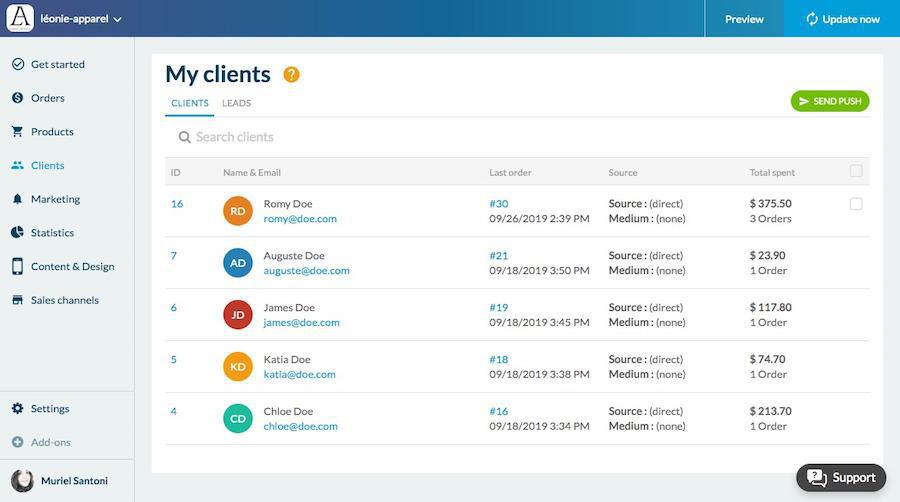
Informations sur les clients
Le tableau regroupe plusieurs informations utiles pour la gestion de votre base clients:
- l'Identifiant du client
Il s'agit d'un identifiant unique attribué à chacun de vos clients ou prospects à la création de leur compte sur votre boutique.
- le Nom & l'Email
Il s'agit du nom et de l'email renseignés par vos clients.
- la Dernière commande
Il s'agit des informations concernant les dernières commandes passées par vos clients. Vous y trouverez le numéro de commande, et la date à laquelle elle a été passée.
- la Dernière source
Il s'agit de la source de provenance de votre clients lors de leur dernière commande.
Cette information est récoltée au lancement de l'app par vos clients.
La source représente l'origine du trafic (Google par exemple ou un domaine externe qui contiendrait un lien vers votre boutique)
Le medium représente la catégorie générale de la source (organic pour la recherche naturelle, CPC pour les liens commerciaux, referral pour les sites Web référents, etc.)
- les Dépenses totales
Il s'agit de la somme du montant de toutes les commandes passées par votre client. Vous trouverez aussi le nombre total de commandes qu'il a passées.
Envoyer des notifications push à vos clients
Depuis ce menu vous pouvez envoyer des notifications push à tous, ou certains de vos clients.
Envoyez un push à l'ensemble de vos clients
1. Cliquez sur le bouton "Envoyer un push".
2. Suivez la procédure d'envoi de push .
Envoyez un push à un ou plusieurs clients
1. Sélectionnez vos clients grace aux cases à cocher dans la dernière colonne du tableau.
2. Cliquez sur le bouton "Envoyer un push".
3. Suivez la procédure d'envoi de push.
A noter: les cases à cocher n'apparaissent que sur les lignes des clients ayant accepté de recevoir des notifications push de la part de votre app.
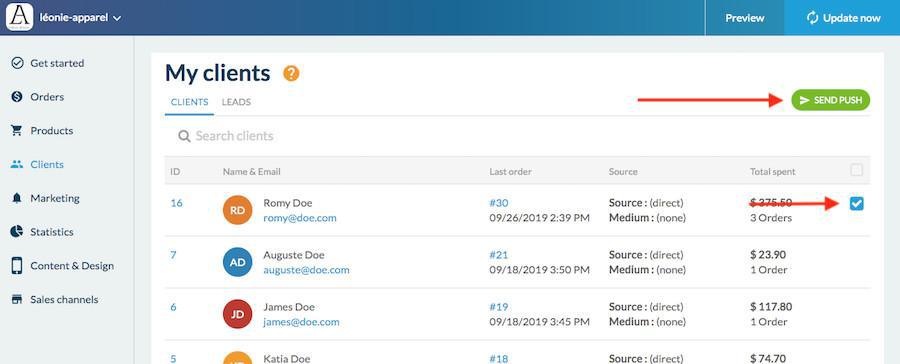
Accéder à la fiche client
Pour accéder à une fiche client, il vous suffit de cliquer sur la ligne correspondante au client que vous souhaitez consulter.
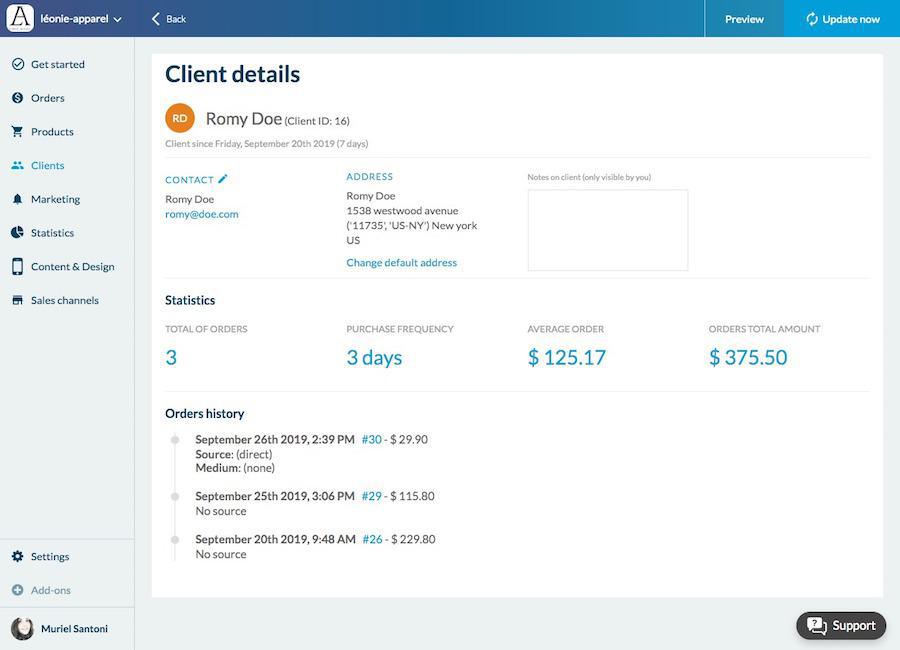
Ici vous pouvez consulter toutes les informations importantes concernant votre client.
- Contact:
Ce sont les informations communiquées par votre client depuis la section Mon compte > Mes informations de votre boutique.
A noter: Vous pouvez modifier ces informations manuellement dans le back office, mis à part l'email. Pour cela cliquez sur l'icône Crayon à côté du titre "Contact".
- Adresses de Facturation & de Livraison:
Ce sont les adresses paramétrées par votre client depuis la section Mon compte > Mes adresses de votre boutique.
A noter: Vous pouvez modifier l'adresse par défaut de ces deux utilisations en cliquant sur la mention "Modifier l'adresse par défaut". Si votre client a entré plus d'une adresse, vous pourrez alors choisir laquelle utiliser par défaut.
- Note sur le client
Il s'agit d'une zone de texte libre qui vous permet d'enregistrer des annotations sur votre client.
Ces notes sont uniquement visible dans le back office.
- Statistiques
Ici sont affichées plusieurs informations qui concernent le comportement d'achat de votre client.
- Le nombre total de commande
- La fréquence d'achat
- Le panier moyen
- Le montant total des commandes
Vous trouverez ici la liste des commandes effectuées par ce clients, avec la date, le numéro, le montant et la source de la commande.
A noter: Pour accéder au détail des commandes, cliquez simplement sur leur numéro en bleu.
 Design
Design